Instalowanie systemu Windows 11: jak ominąć bezpieczny rozruch w systemie Windows 11

W przeciwieństwie do poprzedniego systemu Windows, Windows 11 ma sztywny zestaw minimalnych wymagań. Jeśli Twój komputer lub laptop ich nie spełnia, Microsoft najprawdopodobniej uzna, że Twój system nie jest obsługiwany przez system Windows 11. Dobrą wiadomością jest to, że istnieją sposoby na ominięcie minimalnych wymagań systemu Windows 11. Na przykład możesz ominąć wymagania TPM 2.0, używając małego hacka skryptu. W tym artykule przyjrzymy się, jak poradzić sobie z wymaganiami systemu Windows 11 dotyczącymi włączenia Bezpiecznego rozruchu.
Sprawdź, czy bezpieczny rozruch jest włączony, czy nie
Bezpieczny rozruch to funkcja interfejsu UEFI, która zabezpiecza system podczas rozruchu. Chroni Twój komputer przed infekcją złośliwym oprogramowaniem i atakami ze strony nieuczciwych programów ładujących, plików systemu operacyjnego, nieautoryzowanej opcjonalnej pamięci ROM itp. Po wykryciu anomalii Bezpieczny rozruch blokuje plik lub program, zanim będzie mógł zainfekować cały system.
Większość komputerów PC i laptopów ma włączony Bezpieczny rozruch. Jeśli chcesz sprawdzić jego stan,
1. Przejdź na początek.
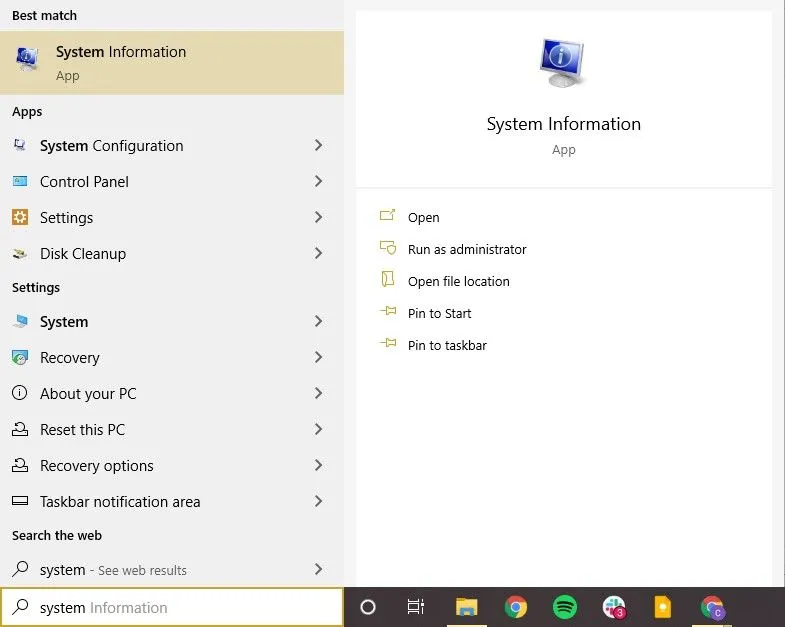
2. Znajdź informacje o systemie i kliknij je.
3. Poszukaj „Stan bezpiecznego rozruchu” w podsumowaniu systemu.
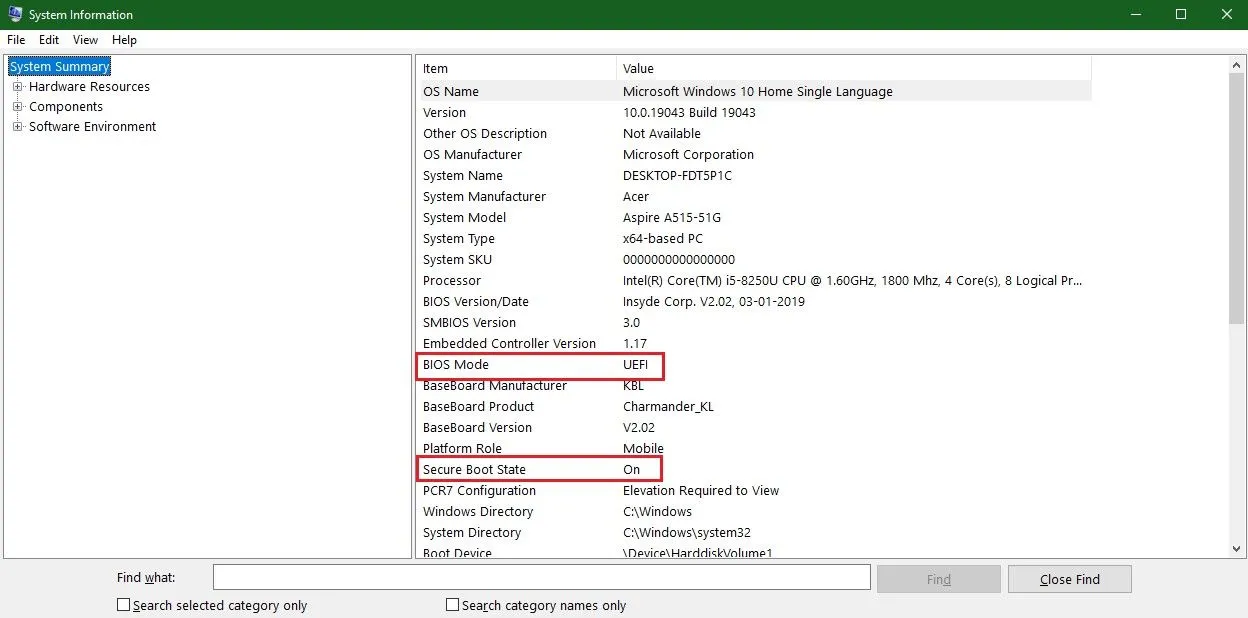
4. Sprawdź, czy bezpieczny rozruch jest włączony.
Przy okazji sprawdź też tryb BIOS, którego używasz. Jeśli odczytuje UEFI, oznacza to, że bezpieczny rozruch jest dostępny dla urządzenia, niezależnie od tego, czy jest włączony, czy nie.
Jak ominąć bezpieczny rozruch, aby zainstalować system Windows 11
Jeśli używasz starszego systemu BIOS, możesz przełączyć się na typ oprogramowania układowego UEFI. Jest to jednak złożony proces, który może doprowadzić do zniszczenia całego systemu. Łatwiejszą opcją jest po prostu ominięcie wymogu Bezpiecznego rozruchu do instalacji systemu Windows 11. Obejściem tego problemu jest użycie narzędzia Rufus do utworzenia rozruchowego dysku USB z systemem Windows 11, który ma wyłączone wykrywanie Bezpiecznego rozruchu. Oto, czego potrzebujesz —
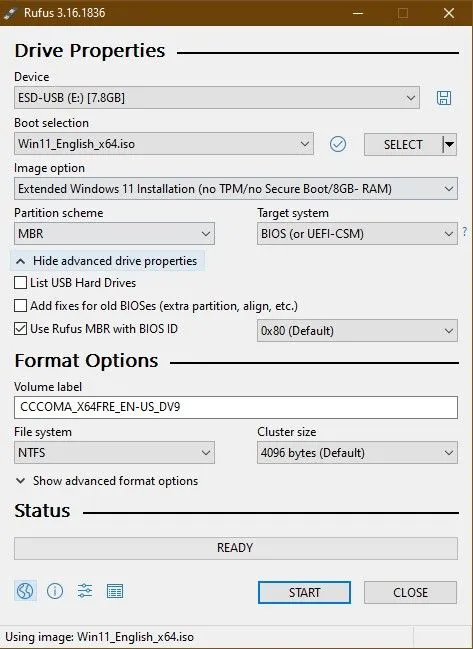
- Pobierz najnowszą wersję Rufusa i otwórz aplikację.
- Wybierz dysk USB z menu rozwijanego Urządzenie.
- Kliknij „Wybierz” i znajdź plik ISO systemu Windows 11.
- Wybierz opcję Zaawansowana instalacja systemu Windows 11 z menu rozwijanego Obraz.
- Wybierz MBR w obszarze Schemat partycji. Jeśli używasz UEFI, wybierz GPT.
- Zmień nazwę dysku w obszarze Głośność.
- Możesz zmienić zaawansowane ustawienia formatu lub pozostawić je bez zmian.
- Kliknij przycisk „Start”, a następnie kliknij „OK”, aby potwierdzić.
Po zakończeniu procesu Rufus utworzy rozruchowy dysk USB z systemem Windows 11, który może ominąć wymagania bezpiecznego rozruchu i modułu TPM 2.0. Możesz go użyć do zainstalowania systemu Windows 11 na dowolnym nieobsługiwanym komputerze.
Jak włączyć bezpieczny rozruch, aby zainstalować system Windows 11
Jeśli bezpieczny rozruch jest wyłączony, możesz go włączyć w ustawieniach oprogramowania układowego UEFI. Postępuj zgodnie z poniższymi instrukcjami, aby naprawić wymagania bezpiecznego rozruchu systemu Windows 11.
- Przejdź do Start i otwórz Ustawienia.
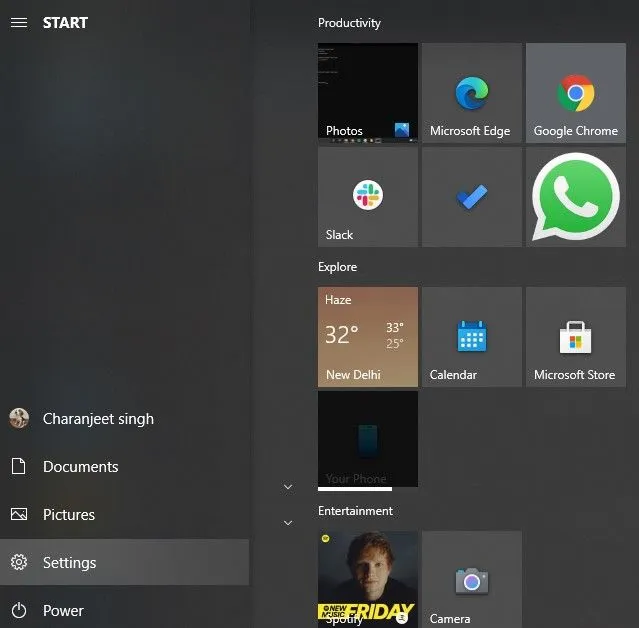
2. Kliknij Aktualizacja i zabezpieczenia.
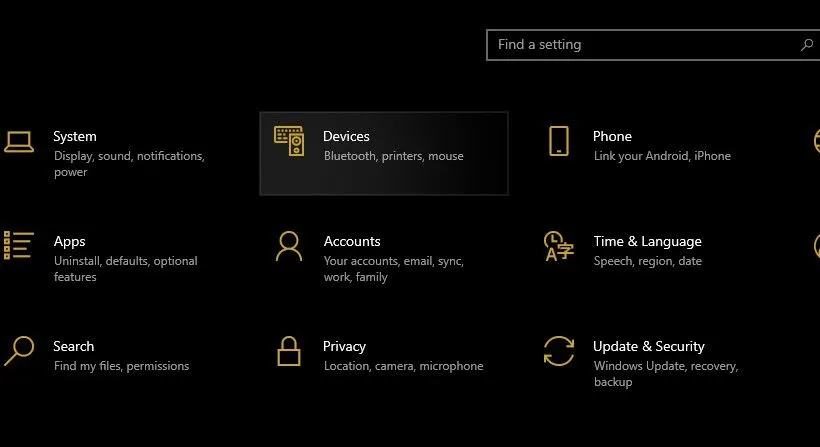
3. Na pasku bocznym kliknij Odzyskiwanie.
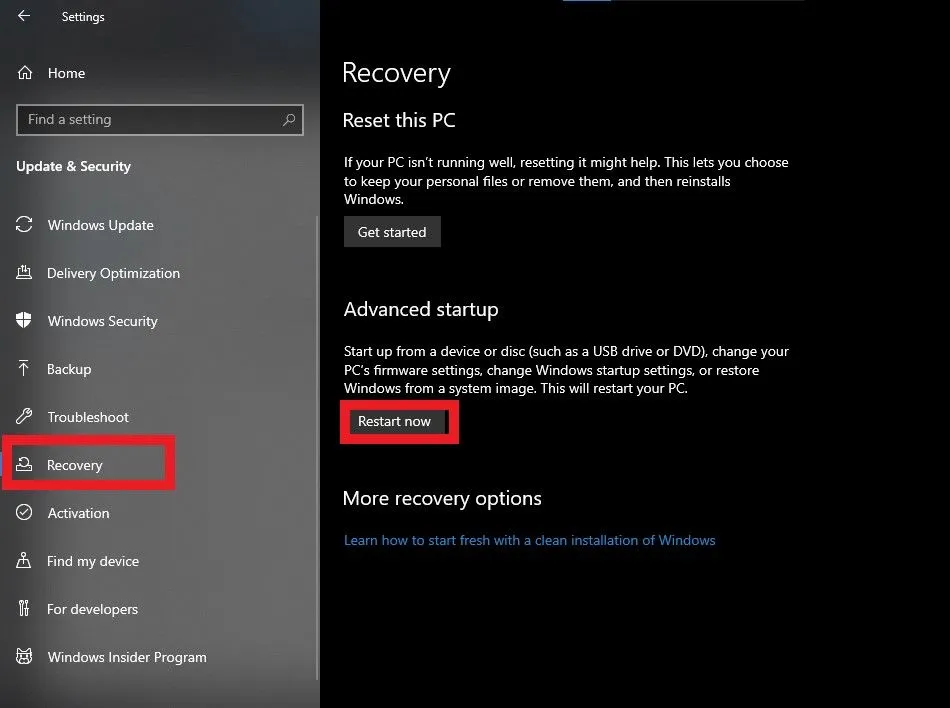
4. Kliknij opcję Uruchom ponownie teraz w obszarze Uruchamianie zaawansowane.
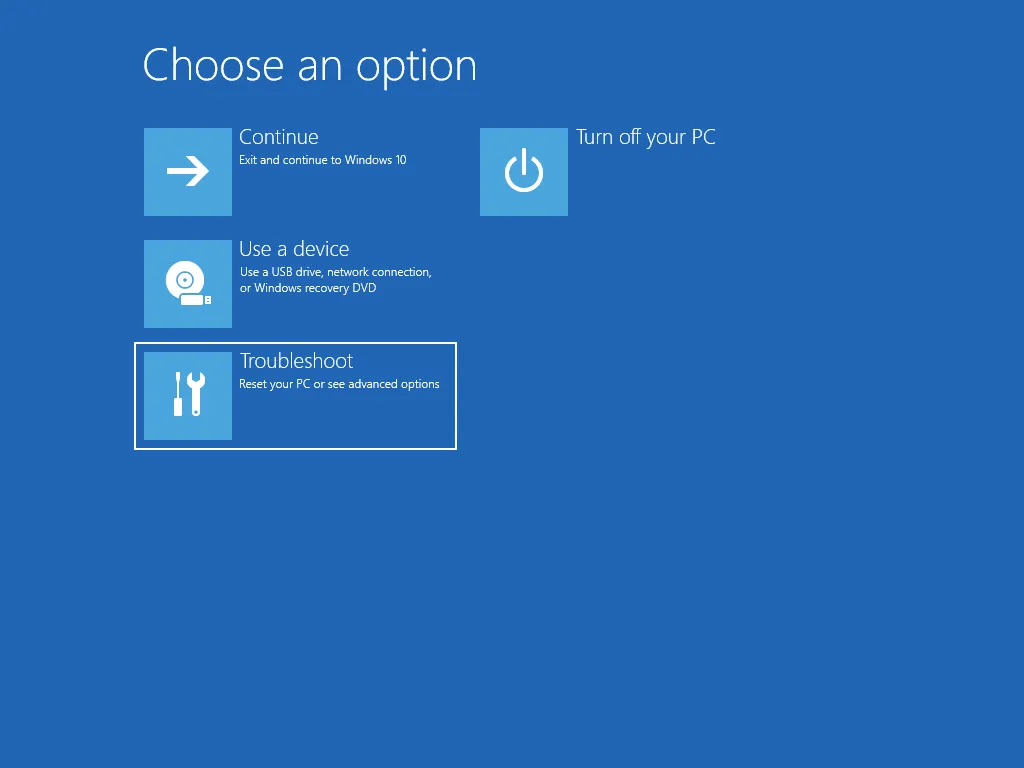
5. Kliknij Rozwiązywanie problemów, a następnie kliknij Opcje zaawansowane.
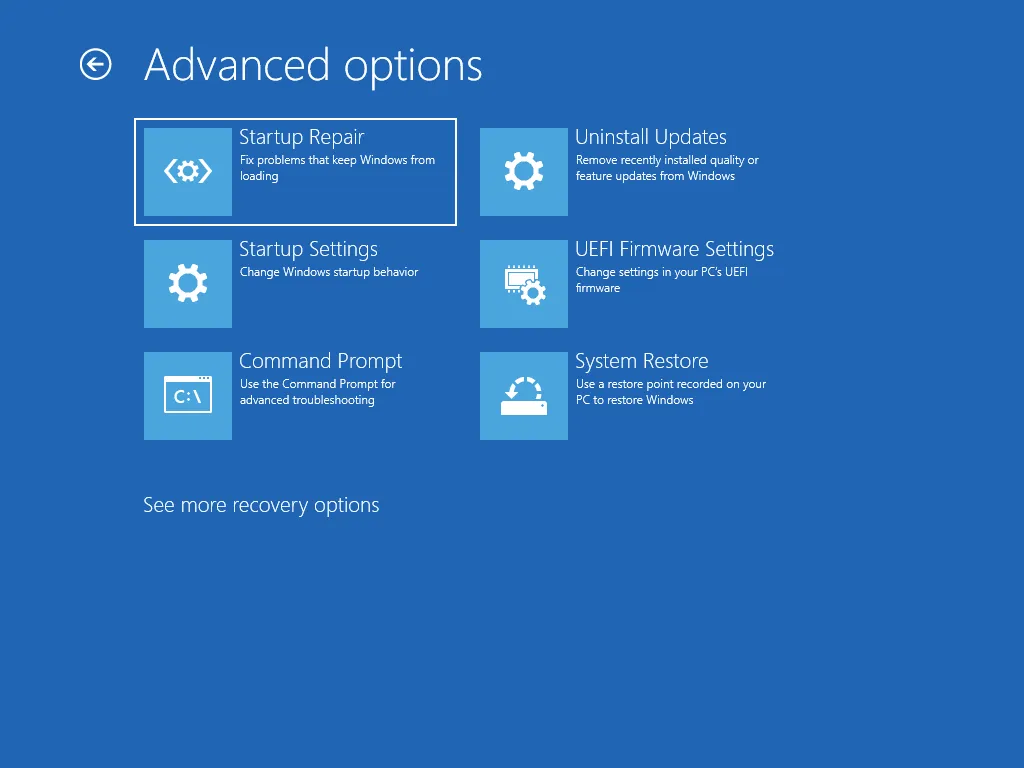
6. Kliknij Ustawienia oprogramowania układowego UEFI i kliknij Uruchom ponownie.
7. Na ekranie systemu BIOS kliknij kartę Rozruch.
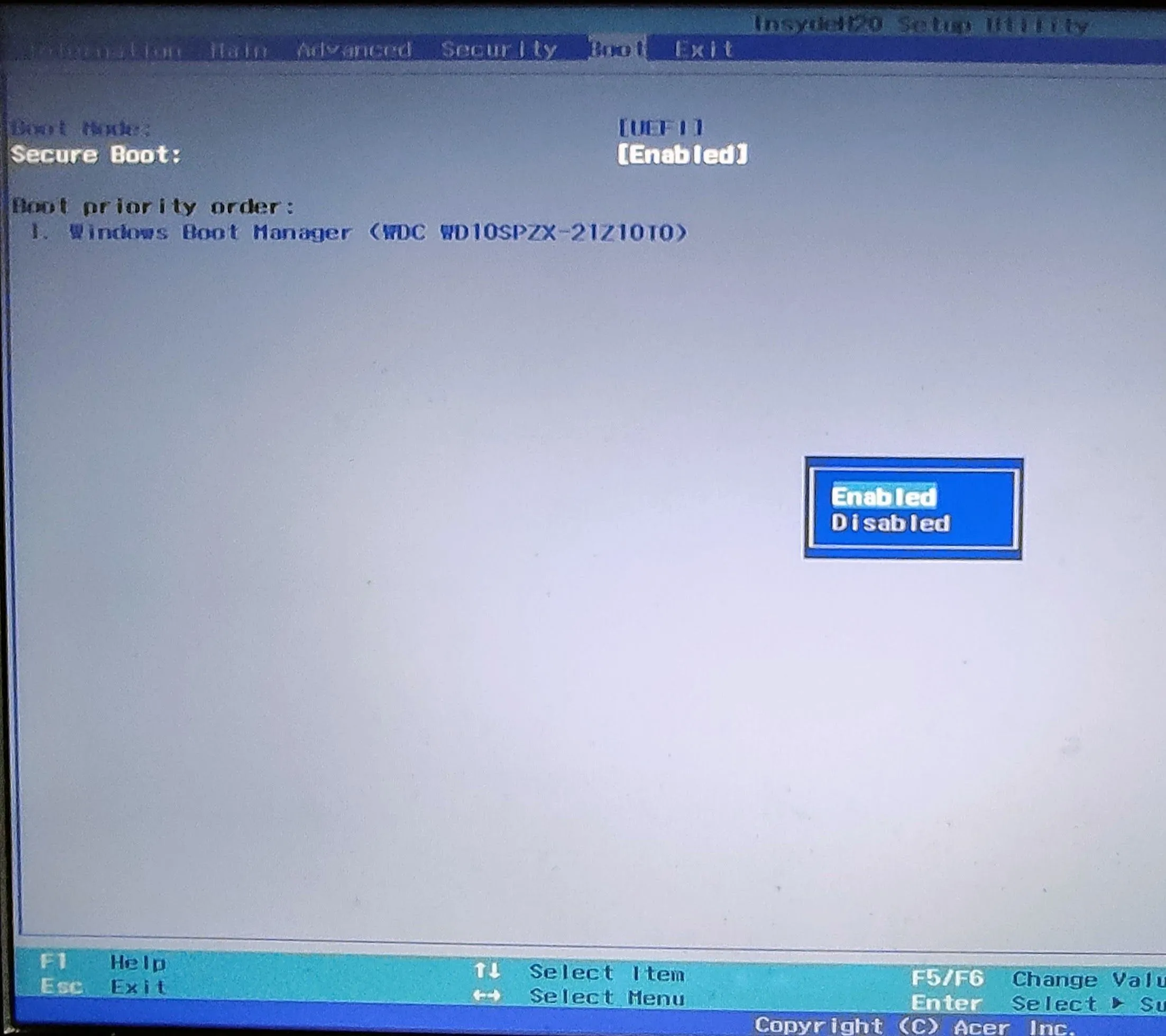
8. Przejdź do opcji Bezpieczny rozruch i naciśnij Enter. Wybierz Włączone.
Ponadto dostęp do ustawień oprogramowania układowego płyty głównej można uzyskać, naciskając kilka razy klawisz F12 po uruchomieniu komputera. Może to być inny klucz do otwierania ustawień oprogramowania układowego w zależności od producenta urządzenia.



Dodaj komentarz